粤教版信息技术七年级下册第一单元第六课《表格的使用及设计》教学设计
文档属性
| 名称 | 粤教版信息技术七年级下册第一单元第六课《表格的使用及设计》教学设计 |
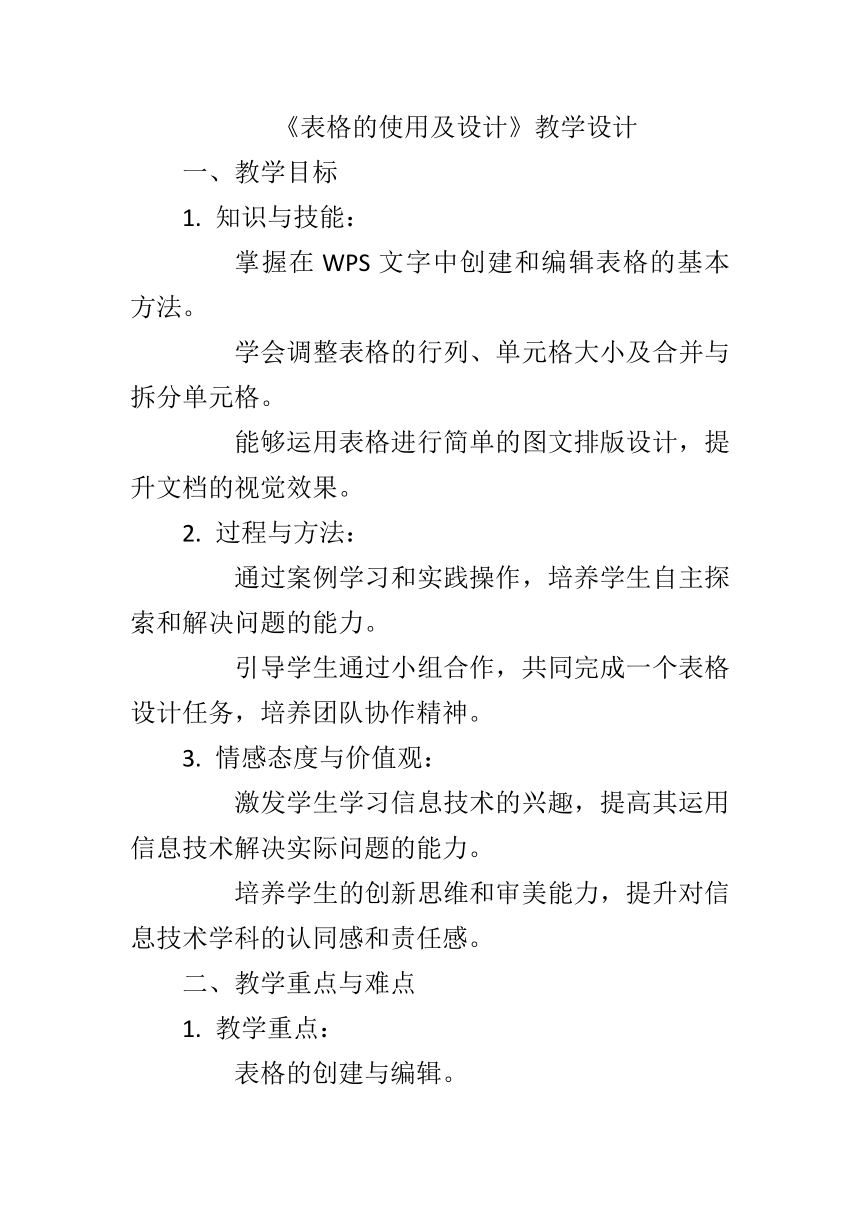
|
|
| 格式 | docx | ||
| 文件大小 | 20.5KB | ||
| 资源类型 | 教案 | ||
| 版本资源 | 粤教版 | ||
| 科目 | 信息技术(信息科技) | ||
| 更新时间 | 2024-05-07 21:19:54 | ||
图片预览
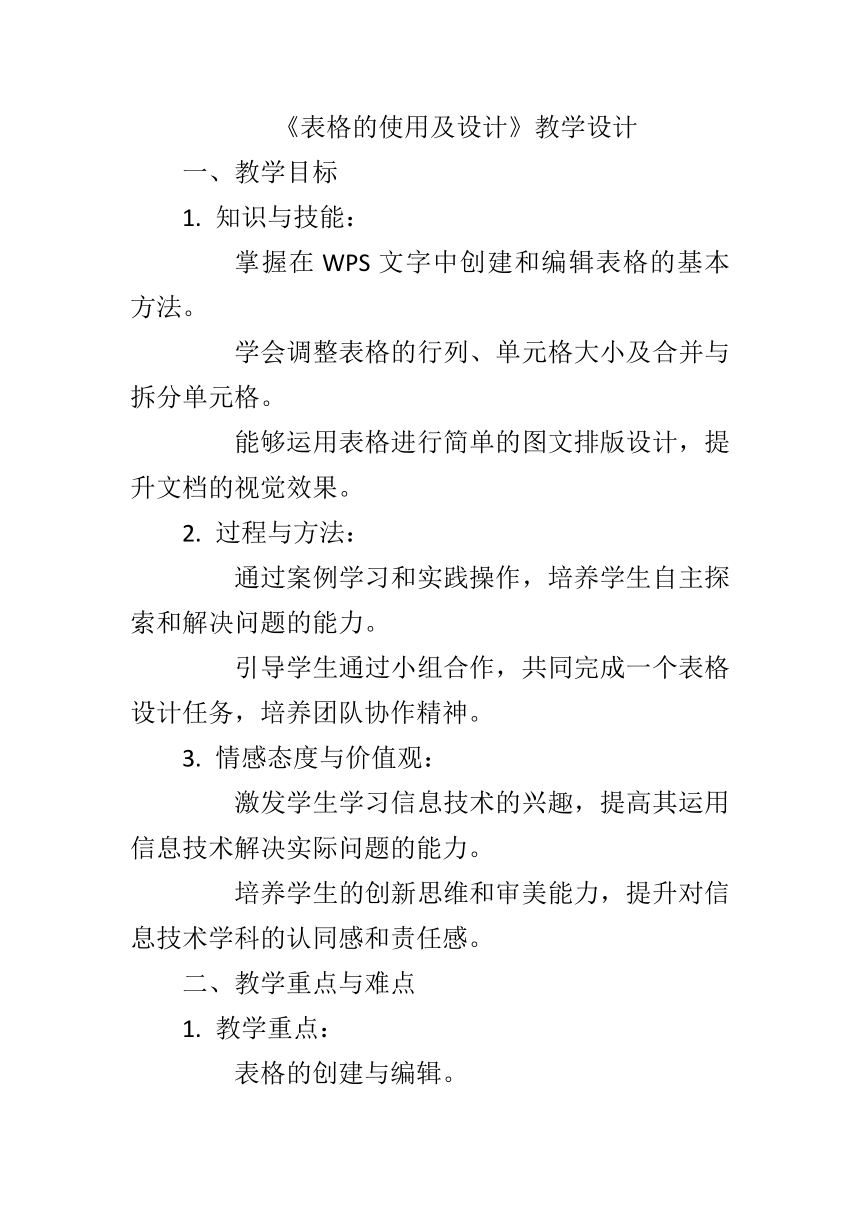




文档简介
《表格的使用及设计》教学设计
一、教学目标
1. 知识与技能:
掌握在WPS文字中创建和编辑表格的基本方法。
学会调整表格的行列、单元格大小及合并与拆分单元格。
能够运用表格进行简单的图文排版设计,提升文档的视觉效果。
2. 过程与方法:
通过案例学习和实践操作,培养学生自主探索和解决问题的能力。
引导学生通过小组合作,共同完成一个表格设计任务,培养团队协作精神。
3. 情感态度与价值观:
激发学生学习信息技术的兴趣,提高其运用信息技术解决实际问题的能力。
培养学生的创新思维和审美能力,提升对信息技术学科的认同感和责任感。
二、教学重点与难点
1. 教学重点:
表格的创建与编辑。
表格的格式化与排版技巧。
2. 教学难点:
单元格的合并与拆分。
表格与文本的协调排版。
三、学情分析
学生已经掌握了WPS文字的基本操作,如文本输入、格式设置等。但对于表格的使用和设计,学生的掌握程度参差不齐。因此,在教学中需要注重基础知识的巩固,同时通过案例和实践操作提升学生的应用能力。
四、教学准备
1. 教学环境:配备有WPS Office软件的多媒体计算机教室。
2. 教学素材:教学课件、示例文档、练习素材。
五、新课导入
通过展示一个包含表格的精美文档,引导学生观察表格在文档中的作用,并讨论表格的优点,从而引出本节课的主题——表格的使用及设计。
六、新课讲授
1. 表格的创建与编辑
在WPS文字中插入表格是一种非常实用的技巧,可以帮助我们更清晰、更有条理地展示数据和信息。插入表格的方法主要有两种:一种是通过工具栏插入,另一种是通过快捷键插入。下面我们将分别详细介绍这两种方法。
一、工具栏插入法
1.打开WPS文字,找到你需要插入表格的地方。
2. 在顶部菜单栏中,找到“插入”选项,点击展开。
3. 在展开的插入菜单中,找到“表格”选项,点击进入。
4. 在表格子菜单中,有多种表格样式供你选择。根据你的需求选择合适的样式,点击即可插入表格。
5.如果你需要自定义表格的行列数和大小,可以在插入表格后,通过表格工具栏进行调整。
6. 在完成表格插入后,你可以通过编辑表格内的单元格内容,完成你的数据输入和展示需求。
二、快捷键插入法
1.打开WPS文字,找到你需要插入表格的地方。
2. 在键盘上按下“Ctrl”+“Alt”+“T”组合键,此时鼠标光标会变成一个表格形状。
3.按住鼠标左键,拖动光标绘制出你需要的表格形状和大小。
4.松开鼠标左键,表格即被插入到文档中。
5.同样,你可以通过编辑表格内的单元格内容,完成你的数据输入和展示需求。
这两种方法各有优势,可以根据你的使用习惯和需求选择。无论哪种方法,插入表格后,你都可以通过WPS文字的强大功能对表格进行美化、排序、筛选等操作,使你的文档更加专业和美观。掌握这两种方法,将让你在处理文档时更加得心应手。
演示如何调整表格的行高、列宽,并介绍表格的行列删除、插入方法。
2. 单元格的合并与拆分
单元格合并是电子表格软件中的一项重要功能,它可以帮助用户在处理数据时更加高效和简洁。通过合并单元格,可以将多个单元格的内容整合到一个单元格中,从而减少重复数据,提高数据处理的效率。此外,单元格合并还能让文档看起来更加整洁,便于进行数据分析和展示。
单元格合并的概念其实非常简单。在电子表格中,每个单元格都具有独立的地址,例如A1、A2、A3等。当我们选择一个单元格时,该单元格就会成为当前活动单元格,其内容即为当前活动的数据。单元格合并就是将多个单元格的内容合并到同一个单元格中,从而消除重复数据,提高数据处理的效率。
下面我们通过一个案例来演示如何进行单元格的合并操作。
案例:假设我们有一份员工名单,其中包含了员工的名字、部门和工资等信息。现在,我们希望将员工的名字和部门信息合并到一个单元格中,以便于查看和管理。
1.打开电子表格软件,如Microsoft Excel或Google Sheets。
2.选中需要合并的单元格区域,例如A1到C1,这表示我们要将A1、B1和C1三个单元格的内容合并。
3. 点击“开始”菜单(或工具栏),找到“合并单元格”按钮,点击它。在Excel中,该按钮为一个带有“Merge & Center”字样的按钮;在Google Sheets中,则需要点击“格式”菜单,然后选择“合并单元格”。
4.单元格合并完成后,原本选中的多个单元格将合并为一个单元格,且其内容为原来各个单元格内容的合并。在这个案例中,A1、B1和C1单元格的内容已经合并到了一个新的单元格中。
5. 如果需要在合并后的单元格中进行进一步的数据处理或分析,可以根据需要进行操作。
总之,单元格合并是电子表格软件中一个非常实用的功能,可以帮助用户简化数据处理过程,提高工作效率。通过对单元格合并的概念和操作方法的了解,我们可以更好地利用这一功能,让数据处理变得更加轻松。
同样地,通过案例演示如何拆分已合并的单元格。
3. 表格的格式化
在数据可视化中,表格是一种常见的展示方式。为了让表格更加清晰易懂,设置表格边框、底纹和字体样式显得尤为重要。本文将为您详细解析如何设置表格边框、底纹和字体样式,从而提高表格的可读性。
一、设置表格边框
表格边框可以分为表格外边框和表格内边框。在Microsoft Excel等表格处理软件中,可以通过以下步骤设置边框:
1.选中需要设置边框的表格;
2. 在“布局”或“格式”选项卡中,找到“边框”按钮;
3.选择边框样式,如“粗线”、“细线”或“无边框”;
4.分别设置表格外边框和表格内边框。
二、设置表格底纹
表格底纹可以提高表格的美观度,同时也有助于突出重点内容。设置表格底纹的方法如下:
1.选中需要设置底纹的单元格或区域;
2. 在“布局”或“格式”选项卡中,找到“背景色”或“填充颜色”按钮;
3.选择合适的颜色,如单色、渐变色或图案;
4.调整底纹透明度,以保证表格内容清晰可见。
三、设置字体样式
合适的字体样式可以使表格内容更加易读。设置字体样式的方法包括:
1.选中需要设置字体的单元格或区域;
2. 在“布局”或“格式”选项卡中,找到“字体”按钮;
3.选择合适的字体,如宋体、黑体或楷体;
4.调整字体大小、加粗、斜体等样式;
5.设置字体颜色,以区分不同类型的数据。
综上所述,通过设置表格边框、底纹和字体样式,可以有效提高表格的可读性。在实际应用中,还可以根据数据特点和需求,灵活调整表格样式,使之更加美观清晰。掌握这些技巧,您将能够轻松应对各种数据展示场景,让表格焕然一新。
强调文字与表格的协调排版,避免文字环绕表格时出现的问题。
4. 图文混排在表格中的应用
在表格中插入图片是制作表格报告、数据分析、产品展示等文档时常见的需求。通过巧妙地插入图片,我们可以更加直观地传达信息,增强文档的可读性和吸引力。下面我将通过实例来展示如何在表格中插入图片,并调整图片的大小和位置。
首先,我们打开一个常用的办公软件,如Microsoft Excel或WPS表格。在表格中,选择你想要插入图片的单元格。点击菜单栏中的“插入”选项,然后选择“图片”功能。在弹出的文件选择对话框中,找到你要插入的图片文件,点击“插入”按钮。
图片插入后,你会发现它默认的大小可能并不适合单元格的尺寸。此时,你可以通过拖动图片的边角来调整图片的大小,使其适应单元格。同时,你还可以点击图片,然后在菜单栏中出现的“图片工具”选项中,找到“格式”选项卡,进一步调整图片的亮度、对比度、颜色等属性,使图片更加符合你的需求。
除了调整图片大小,你可能还需要调整图片的位置。在“格式”选项卡中,你可以找到“位置”选项,选择“相对于单元格”或“相对于页面”的位置。如果你选择“相对于单元格”,图片将随着单元格的移动而移动,而如果你选择“相对于页面”,图片将固定在页面的某个位置,不会随着单元格的移动而移动。
此外,你还可以通过“文字环绕”选项来调整图片与单元格中文本的关系。例如,你可以选择“上方和下方”选项,使文本环绕在图片的上下两侧;或者选择“穿越”选项,使文本穿过图片。
通过以上步骤,你可以在表格中轻松插入图片,并调整图片的大小和位置。这样的操作不仅使你的表格更加生动和直观,还能帮助读者更好地理解你的数据和观点。无论是制作商业报告、数据分析还是产品展示,灵活运用表格和图片的组合,都能让你的文档更具吸引力和说服力。
教授如何设置图片与单元格的相对位置,如浮动、固定等。
七、课堂小结
1. 回顾表格的创建与编辑方法。
2. 总结单元格合并与拆分的技巧。
3. 强调表格格式化的重要性及图文混排在表格中的应用。
八、作业设计
选择题:
1. 在WPS文字中,插入表格的快捷键是?
A. Ctrl+T B. Ctrl+Shift+T C. Alt+T D. Alt+Shift+T
2. 如何将一个单元格拆分为多个单元格?
A. 使用拆分单元格按钮 B. 直接拖动单元格边框
C. 使用合并单元格按钮 D. 无法拆分单元格
填空题:
1. 在WPS文字中,调整表格行高时,可以通过拖动________来实现。
2. 若要在表格中插入图片,应先点击________,然后选择要插入的图片。
九、板书设计
《表格的使用及设计》
一、创建与编辑
插入表格
调整行列
二、单元格操作
合并单元格
拆分单元格
三、格式化表格
边框与底纹
字体样式
四、图文混排
插入图片
调整图片
十、课后反思
教师方面:
本节课是否有效地传达了表格的使用和设计技巧?
学生的参与度如何?是否有需要改进的教学方法?
课堂管理是否得当?是否有效应对了学生的问题和需求?
学生方面:
学生对表格的创建和编辑掌握情况如何?
学生是否能够自主完成表格的格式化和图文混排任务?
学生在小组合作中表现如何?是否达到了预期的合作效果?
根据课后反思,教师需要对教学方法和课堂管理进行调整,以更好地满足学生的学习需求。同时,也要关注学生的个体差异,为不同层次的学生提供个性化的指导和支持。
一、教学目标
1. 知识与技能:
掌握在WPS文字中创建和编辑表格的基本方法。
学会调整表格的行列、单元格大小及合并与拆分单元格。
能够运用表格进行简单的图文排版设计,提升文档的视觉效果。
2. 过程与方法:
通过案例学习和实践操作,培养学生自主探索和解决问题的能力。
引导学生通过小组合作,共同完成一个表格设计任务,培养团队协作精神。
3. 情感态度与价值观:
激发学生学习信息技术的兴趣,提高其运用信息技术解决实际问题的能力。
培养学生的创新思维和审美能力,提升对信息技术学科的认同感和责任感。
二、教学重点与难点
1. 教学重点:
表格的创建与编辑。
表格的格式化与排版技巧。
2. 教学难点:
单元格的合并与拆分。
表格与文本的协调排版。
三、学情分析
学生已经掌握了WPS文字的基本操作,如文本输入、格式设置等。但对于表格的使用和设计,学生的掌握程度参差不齐。因此,在教学中需要注重基础知识的巩固,同时通过案例和实践操作提升学生的应用能力。
四、教学准备
1. 教学环境:配备有WPS Office软件的多媒体计算机教室。
2. 教学素材:教学课件、示例文档、练习素材。
五、新课导入
通过展示一个包含表格的精美文档,引导学生观察表格在文档中的作用,并讨论表格的优点,从而引出本节课的主题——表格的使用及设计。
六、新课讲授
1. 表格的创建与编辑
在WPS文字中插入表格是一种非常实用的技巧,可以帮助我们更清晰、更有条理地展示数据和信息。插入表格的方法主要有两种:一种是通过工具栏插入,另一种是通过快捷键插入。下面我们将分别详细介绍这两种方法。
一、工具栏插入法
1.打开WPS文字,找到你需要插入表格的地方。
2. 在顶部菜单栏中,找到“插入”选项,点击展开。
3. 在展开的插入菜单中,找到“表格”选项,点击进入。
4. 在表格子菜单中,有多种表格样式供你选择。根据你的需求选择合适的样式,点击即可插入表格。
5.如果你需要自定义表格的行列数和大小,可以在插入表格后,通过表格工具栏进行调整。
6. 在完成表格插入后,你可以通过编辑表格内的单元格内容,完成你的数据输入和展示需求。
二、快捷键插入法
1.打开WPS文字,找到你需要插入表格的地方。
2. 在键盘上按下“Ctrl”+“Alt”+“T”组合键,此时鼠标光标会变成一个表格形状。
3.按住鼠标左键,拖动光标绘制出你需要的表格形状和大小。
4.松开鼠标左键,表格即被插入到文档中。
5.同样,你可以通过编辑表格内的单元格内容,完成你的数据输入和展示需求。
这两种方法各有优势,可以根据你的使用习惯和需求选择。无论哪种方法,插入表格后,你都可以通过WPS文字的强大功能对表格进行美化、排序、筛选等操作,使你的文档更加专业和美观。掌握这两种方法,将让你在处理文档时更加得心应手。
演示如何调整表格的行高、列宽,并介绍表格的行列删除、插入方法。
2. 单元格的合并与拆分
单元格合并是电子表格软件中的一项重要功能,它可以帮助用户在处理数据时更加高效和简洁。通过合并单元格,可以将多个单元格的内容整合到一个单元格中,从而减少重复数据,提高数据处理的效率。此外,单元格合并还能让文档看起来更加整洁,便于进行数据分析和展示。
单元格合并的概念其实非常简单。在电子表格中,每个单元格都具有独立的地址,例如A1、A2、A3等。当我们选择一个单元格时,该单元格就会成为当前活动单元格,其内容即为当前活动的数据。单元格合并就是将多个单元格的内容合并到同一个单元格中,从而消除重复数据,提高数据处理的效率。
下面我们通过一个案例来演示如何进行单元格的合并操作。
案例:假设我们有一份员工名单,其中包含了员工的名字、部门和工资等信息。现在,我们希望将员工的名字和部门信息合并到一个单元格中,以便于查看和管理。
1.打开电子表格软件,如Microsoft Excel或Google Sheets。
2.选中需要合并的单元格区域,例如A1到C1,这表示我们要将A1、B1和C1三个单元格的内容合并。
3. 点击“开始”菜单(或工具栏),找到“合并单元格”按钮,点击它。在Excel中,该按钮为一个带有“Merge & Center”字样的按钮;在Google Sheets中,则需要点击“格式”菜单,然后选择“合并单元格”。
4.单元格合并完成后,原本选中的多个单元格将合并为一个单元格,且其内容为原来各个单元格内容的合并。在这个案例中,A1、B1和C1单元格的内容已经合并到了一个新的单元格中。
5. 如果需要在合并后的单元格中进行进一步的数据处理或分析,可以根据需要进行操作。
总之,单元格合并是电子表格软件中一个非常实用的功能,可以帮助用户简化数据处理过程,提高工作效率。通过对单元格合并的概念和操作方法的了解,我们可以更好地利用这一功能,让数据处理变得更加轻松。
同样地,通过案例演示如何拆分已合并的单元格。
3. 表格的格式化
在数据可视化中,表格是一种常见的展示方式。为了让表格更加清晰易懂,设置表格边框、底纹和字体样式显得尤为重要。本文将为您详细解析如何设置表格边框、底纹和字体样式,从而提高表格的可读性。
一、设置表格边框
表格边框可以分为表格外边框和表格内边框。在Microsoft Excel等表格处理软件中,可以通过以下步骤设置边框:
1.选中需要设置边框的表格;
2. 在“布局”或“格式”选项卡中,找到“边框”按钮;
3.选择边框样式,如“粗线”、“细线”或“无边框”;
4.分别设置表格外边框和表格内边框。
二、设置表格底纹
表格底纹可以提高表格的美观度,同时也有助于突出重点内容。设置表格底纹的方法如下:
1.选中需要设置底纹的单元格或区域;
2. 在“布局”或“格式”选项卡中,找到“背景色”或“填充颜色”按钮;
3.选择合适的颜色,如单色、渐变色或图案;
4.调整底纹透明度,以保证表格内容清晰可见。
三、设置字体样式
合适的字体样式可以使表格内容更加易读。设置字体样式的方法包括:
1.选中需要设置字体的单元格或区域;
2. 在“布局”或“格式”选项卡中,找到“字体”按钮;
3.选择合适的字体,如宋体、黑体或楷体;
4.调整字体大小、加粗、斜体等样式;
5.设置字体颜色,以区分不同类型的数据。
综上所述,通过设置表格边框、底纹和字体样式,可以有效提高表格的可读性。在实际应用中,还可以根据数据特点和需求,灵活调整表格样式,使之更加美观清晰。掌握这些技巧,您将能够轻松应对各种数据展示场景,让表格焕然一新。
强调文字与表格的协调排版,避免文字环绕表格时出现的问题。
4. 图文混排在表格中的应用
在表格中插入图片是制作表格报告、数据分析、产品展示等文档时常见的需求。通过巧妙地插入图片,我们可以更加直观地传达信息,增强文档的可读性和吸引力。下面我将通过实例来展示如何在表格中插入图片,并调整图片的大小和位置。
首先,我们打开一个常用的办公软件,如Microsoft Excel或WPS表格。在表格中,选择你想要插入图片的单元格。点击菜单栏中的“插入”选项,然后选择“图片”功能。在弹出的文件选择对话框中,找到你要插入的图片文件,点击“插入”按钮。
图片插入后,你会发现它默认的大小可能并不适合单元格的尺寸。此时,你可以通过拖动图片的边角来调整图片的大小,使其适应单元格。同时,你还可以点击图片,然后在菜单栏中出现的“图片工具”选项中,找到“格式”选项卡,进一步调整图片的亮度、对比度、颜色等属性,使图片更加符合你的需求。
除了调整图片大小,你可能还需要调整图片的位置。在“格式”选项卡中,你可以找到“位置”选项,选择“相对于单元格”或“相对于页面”的位置。如果你选择“相对于单元格”,图片将随着单元格的移动而移动,而如果你选择“相对于页面”,图片将固定在页面的某个位置,不会随着单元格的移动而移动。
此外,你还可以通过“文字环绕”选项来调整图片与单元格中文本的关系。例如,你可以选择“上方和下方”选项,使文本环绕在图片的上下两侧;或者选择“穿越”选项,使文本穿过图片。
通过以上步骤,你可以在表格中轻松插入图片,并调整图片的大小和位置。这样的操作不仅使你的表格更加生动和直观,还能帮助读者更好地理解你的数据和观点。无论是制作商业报告、数据分析还是产品展示,灵活运用表格和图片的组合,都能让你的文档更具吸引力和说服力。
教授如何设置图片与单元格的相对位置,如浮动、固定等。
七、课堂小结
1. 回顾表格的创建与编辑方法。
2. 总结单元格合并与拆分的技巧。
3. 强调表格格式化的重要性及图文混排在表格中的应用。
八、作业设计
选择题:
1. 在WPS文字中,插入表格的快捷键是?
A. Ctrl+T B. Ctrl+Shift+T C. Alt+T D. Alt+Shift+T
2. 如何将一个单元格拆分为多个单元格?
A. 使用拆分单元格按钮 B. 直接拖动单元格边框
C. 使用合并单元格按钮 D. 无法拆分单元格
填空题:
1. 在WPS文字中,调整表格行高时,可以通过拖动________来实现。
2. 若要在表格中插入图片,应先点击________,然后选择要插入的图片。
九、板书设计
《表格的使用及设计》
一、创建与编辑
插入表格
调整行列
二、单元格操作
合并单元格
拆分单元格
三、格式化表格
边框与底纹
字体样式
四、图文混排
插入图片
调整图片
十、课后反思
教师方面:
本节课是否有效地传达了表格的使用和设计技巧?
学生的参与度如何?是否有需要改进的教学方法?
课堂管理是否得当?是否有效应对了学生的问题和需求?
学生方面:
学生对表格的创建和编辑掌握情况如何?
学生是否能够自主完成表格的格式化和图文混排任务?
学生在小组合作中表现如何?是否达到了预期的合作效果?
根据课后反思,教师需要对教学方法和课堂管理进行调整,以更好地满足学生的学习需求。同时,也要关注学生的个体差异,为不同层次的学生提供个性化的指导和支持。
